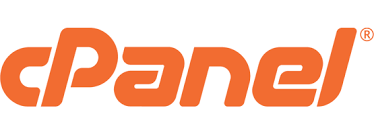Si necesitas que tu web en WordPress sea más rápida y más segura una de las cosas que puedes hacer es actualizar la versión de PHP.
Aunque podría sonar un tanto complicado la verdad es que es un bastante sencillo, en este artículo encuentras varios métodos para que puedas actualizar el PHP de tu web.
¿Por qué se recomienda actualizar la versión de PHP de mi WordPress?
La respuesta podría ser bastante obvia para muchos:
Y es que cada nueva versión de PHP supera, por mucho, a su antecesora en muchos aspectos que se traducen en un mejor rendimiento para tu web, hablamos de que con solo actualizar el PHP obtendrás una web:
- Más estable
- Más segura
- Más rápida
Las diferencias de rendimiento de la versión actual de PHP con respecto a la versión anterior son enormes.
Según estadísticas de la misma gente de WordPress.org muchos usuarios continúan trabajando en sus webs con versiones antiguas de PHP lo que nos recuerda una pregunta que suelen hacernos frecuentemente:
¿Cómo sé cuál versión de WordPress estoy usando en mi web WordPress?
Hay miles de usuarios que se espantan cada vez que se menciona cualquier cosa relacionada con código o programación y… PHP es un lenguaje de programación.
Por ende es normal que exista cierta resistencia.
Aunque debemos decir que no del todo justificada debido a que en WordPress todo es muy fácil, incluso si lo que pretendes es saber cuál es la versión de WordPress que usas con tu web.
WordPress a partir de la versión 5 cuenta con un apartado donde puedes ver con cuál versión de PHP trabajas.
Es extremadamente sencillo, todo lo que debes hacer es seguir la siguiente ruta cuando estés logueado en tu escritorio de WordPress:
Herramientas > Salud del sitio
Ahí a la vez dispondrás la opción de ver toda la información relacionada con tu server.
Otra alternativa para saber qué versión de PHP tienes en WordPress
Otra opción para saber qué versión de PHP utilizas en tu web es loguearte en el panel de administración de tu proveedor de host y encontrar la pestaña PHP.
Pero no es la única alternativa pues al mismo tiempo puedes crear un documento desde el bloc de notas de tu ordenador.
Este documento debe llamarse:
phpversion.php
En él debes copiar la siguiente línea de código:
<?php phpinfo(); ?>
El siguiente paso será entrar al administrador de archivos de tu host y subir el fichero que recién creaste a la carpeta:
public_html
Una vez hayas hecho eso escribe la siguiente dirección dirección url en tu navegador:
TuWebWordPress.com/phpversion.php
Con eso dispondrás la opción de ver qué versión de PHP utilizas en tu web.
¿Cómo puedo actualizar la versión de PHP de mi WordPress?
Existen muchas formas de actualizar la versión del PHP de una web o blog en WordPress, a continuación encontrarás algunas.
La forma más fácil de actualizar PHP en tu web de WordPress
Esta es una forma muy sencilla y nada técnica de actualizar el PHP que utiliza tu servidor y aunque es tan sencilla pocos la ponen en práctica.
Si no te gustan los aspectos técnicos está es perfecta para ti.
Todo lo que debes hacer es abrir un ticket o escribirle al soporte del proveedor de hosting que te utilices.
Puedes decirles sencillamente que pretendes que, por favor, actualicen la versión de PHP de tu WordPress en caso ya no esté corriendo la última versión.
Ahora, si te van más el lado técnico del asunto y pretendes bajar al barro, a continuación te ofrecemos otras alternativas.
Cómo actualizar PHP en tu web de WordPress en cPanel
Esta es una forma técnica de actualizar la versión PHP en tu web de WordPress, pero aún sigue siendo muy sencilla.
Si tu hosting cuenta con cPanel (y es muy probable que ese sea tu caso) todo lo que debes hacer será loguearte en tu host, abrir cPanel y buscar la opción que pone:
Software o Administración de Software (esto puede variar ligeramente en función de la versión de panel que utilice tu proveedor de alojamiento web, pero eso no representa ningún problema).
Una vez ubicas esa opción solo debes hacer clic en la opción que pone:
Administrador de versiones PHP.
Se abrirá una nueva ventaja del gestor de versiones de PHP, ahí deberás de seleccionar la carpeta de tu web donde pretendes que se instale la nueva versión de PHP.
Este punto es importante pues debes de seleccionar la carpeta raíz, dicho de otra forma:
public_html
Posteriormente eliges la versión de PHP nueva que pretendes instalar.
Guardas los cambios y listo: ahora tienes tu web en WordPress corriendo con una versión actualizada de PHP.
¿Hay otras formas de actualizar la versión de PHP de mi WordPress?
Sí, hay otras formas, aquí te las mencionamos:
- Algunos proveedores de hosting cuentan con plugins de gestión integral y mantenimiento que te permiten actualizar PHP desde el mismo escritorio de WordPress y todo con solo presionar un botón.
- Si tienes a tu disposición de un servidor y tu eres el encargado de la administración entonces debes actualizar frecuentemente el software básico que utiliza el host para funcionar.
Este última forma de actualización de WordPress requiere de ciertos conocimientos técnicos avanzados y el procedimiento dependerá en gran medida del tipo de sistema operativo que utilizas en tu alojamiento.
En todo caso esta actualización se hace ejecutando comandos SHH.
En la web oficial de PHP encuentras documentación al respecto: PHP y SHH.
¿Hay algo que deba hacer posteriormente de actualizar la versión de PHP de mi WordPress?
Sí, posteriormente de actualizar la versión de PHP de tu web en WordPress debes comprobar que todo funciona a la perfección.
La actualización de versión de PHP en WordPress es un proceso sencillo y fluido que no representa ningún inconveniente en la gran mayoría de los casos.
Aunque en ocasiones algunas cosas no salen tal como esperarías, a modo de ejemplo:
- Plugins que no funcionan debido a que no son compatibles con la actualización de PHP
- Themes y plantillas que generan conflicto con la nueva versión de PHP
- Page builders y items de diseño que no se ven bien
- Formularios y otros recursos que presentan problemas para funcionar
Después de actualizar PHP en WordPress se recomienda:
Sí, aunque todo se vea bien a simple vista lo más recomendable es que entres a tu web, ve y navega por todas las páginas e inspecciona con detalle, la idea es probarlo todo:
- Tablas de contenido
- Botones
- Formularios de contacto (escribe como si fueras un usuario)
- Call to actions y formularios de suscripción
Si tienes a tu disposición de alguna funcionalidad de venta instalada funciona si el flujo de compra funciona a la perfección (no querrás perder esas ventas).
En caso quieras seguir aprendiendo sobre WordPress puedes apuntarte al mejor curso online de WordPress en español.